Avez-vous déjà trouvé un excellent fichier MKV, mais la piste audio vous a-t-elle dérangé ? Eh bien, vous n'êtes pas seul. Comme chacun sait, un son indésirable peut perturber votre expérience de visionnage. La bonne nouvelle, c'est que vous n'avez pas besoin de retélécharger ou de convertir la vidéo pour un meilleur résultat. Il vous suffit de supprimer la piste audio de votre fichier MKV. L'avantage, c'est que vous pouvez la supprimer sans affecter la qualité de la vidéo. Alors, souhaitez-vous découvrir les meilleures méthodes, en ligne et hors ligne, pour obtenir le résultat souhaité ? Lisez ici et découvrez les tutoriels détaillés. comment supprimer la piste audio d'un MKV déposer.
Partie 1. Quand supprimer une piste audio et quand ne pas le faire
Il existe plusieurs raisons pour lesquelles vous devez supprimer la bande son d'un fichier MKV. Consultez les informations ci-dessous pour savoir quand supprimer la piste et pourquoi ne pas le faire.
Quand supprimer une piste audio
• Vous pouvez supprimer la piste audio de la vidéo si vous souhaitez ajouter un autre fond musical au fichier.
Pour résoudre les problèmes de lecture ou de synchronisation, notamment lorsque le son est corrompu et provoque des saccades vidéo.
• Pour changer le codec en un codec plus compatible.
• Vous pouvez supprimer la piste audio lors de la création d'un montage, d'un mème ou d'une vidéo propre pour une présentation.
Quand ne pas supprimer la piste audio
• Vous n’avez pas besoin de supprimer la piste audio si vous souhaitez préserver la qualité d’archivage du fichier.
• Lorsque vous souhaitez partager le fichier avec d’autres personnes qui souhaitent profiter à la fois de l’audio et de la vidéo.
• Il n'est pas nécessaire de supprimer la piste audio si vous souhaitez comprendre le concept complet du fichier, en particulier lorsque vous regardez des actualités enregistrées, des didacticiels, etc.
Partie 2. Meilleure façon de supprimer la piste audio d'un fichier MKV
Supprimer une piste audio d'un MKV est simple si vous disposez du bon outil. Pour obtenir le résultat souhaité, nous vous suggérons d'utiliser AVAide Convertisseur vidéoCe programme permet de supprimer facilement la piste audio de votre fichier vidéo grâce à sa simplicité d'utilisation. Son atout majeur réside dans le fait qu'il garantit une qualité vidéo optimale après l'opération. De plus, vous pouvez effectuer de nombreuses opérations pendant le processus. Vous pouvez modifier votre clip, comme ajuster la luminosité, le recadrage, le découpage, l'ajout d'effets, etc. Vous pouvez même transcoder le fichier MKV vers différents formats, notamment MP4, MOV, FLV, AVI, WMV, etc. Si vous recherchez un programme performant pour éditer vos vidéos et supprimer parfaitement la piste audio, pensez à AVAide Video Converter. Pour supprimer la piste audio avec ce logiciel, suivez les instructions ci-dessous.
Étape 1Télécharger AVAide Convertisseur vidéo Sur vos ordinateurs Mac et Windows. Après le processus, installez-le et exécutez-le pour lancer la procédure de suppression des pistes audio.

TÉLÉCHARGEMENT GRATUIT Pour Windows 7 ou version ultérieure
 Téléchargement sécurisé
Téléchargement sécurisé
TÉLÉCHARGEMENT GRATUIT Pour Mac OS X 10.13 ou version ultérieure
 Téléchargement sécurisé
Téléchargement sécuriséÉtape 2Depuis l'interface principale, vous pouvez désormais ajouter le fichier MKV en cliquant sur le Ajouter des fichiers bouton ci-dessus. Vous pouvez également cliquer sur le Plus signe depuis l'interface centrale.
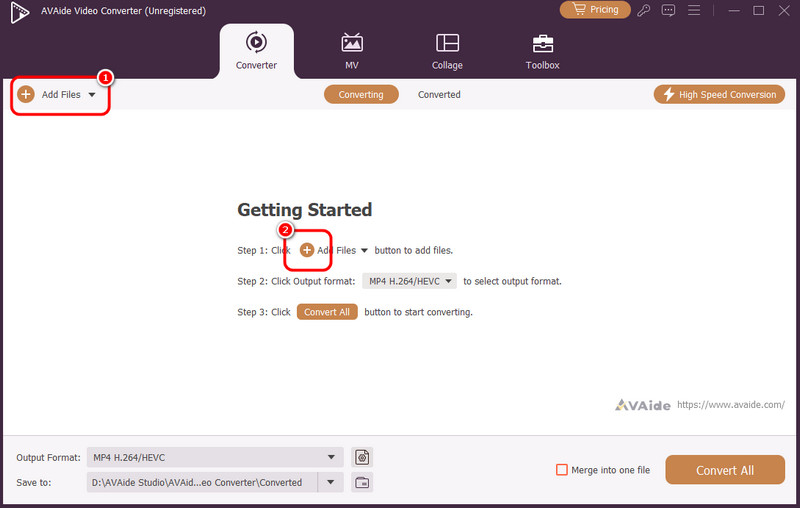
Étape 3Clique le Dérouler bouton et sélectionnez le Piste audio désactivée option. Avec cela, la bande sonore de votre fichier MKV sera supprimée.
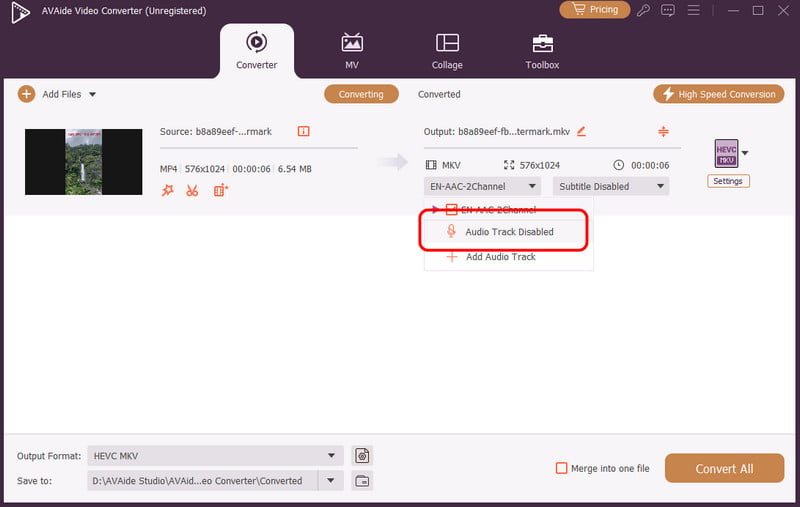
Étape 4Enfin, vous pouvez appuyer sur le Tout convertir Cliquez sur le bouton ci-dessous pour lancer l'enregistrement. Une fois terminé, vous pouvez utiliser le fichier vidéo sans l'audio.
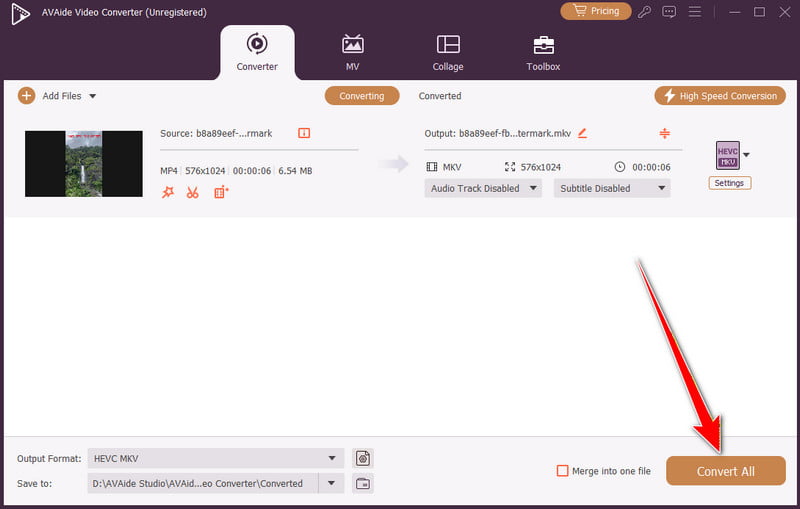
Grâce à ce processus, vous pouvez facilement obtenir le résultat souhaité. De plus, vous pouvez compter sur AVAdie Video Converter pour améliorer vos vidéos, par exemple : améliorer la qualité de la vidéo, ajuster la vitesse de la vidéo, ajouter des filtres, etc. Faites confiance à ce programme pour améliorer l'ensemble de votre vidéo.
Partie 3. Supprimer la piste audio d'un MKV avec FFmpeg
Si vous recherchez un autre outil qui peut vous aider à supprimer la piste audio de votre fichier MKV, vous pouvez essayer d'utiliser FFmpegFFmpeg n'est pas seulement un outil. C'est une véritable mine d'or. Il se distingue par son excellente solution, capable d'effectuer la tâche avec une précision chirurgicale, une efficacité inégalée et une qualité sans perte. Ce que nous apprécions, c'est sa présentation simple, vous permettant de terminer la tâche en douceur. Vous pouvez même monter vos vidéos : vous pouvez les découper, ajuster la vitesse, etc. recadrer la vidéo sur FFmpeg, et plus encore. Cependant, l'outil n'est pas simple à utiliser. Il est nécessaire de bien connaître le code et les commandes à utiliser. De plus, la configuration de l'application prend beaucoup de temps.
Vous pouvez consulter les méthodes ci-dessous pour savoir comment utiliser FFmpeg pour supprimer la piste audio d'un fichier MKV.
Étape 1La première chose à faire est de télécharger et de configurer le FFmpeg sur votre ordinateur. Ensuite, ouvrez CMD sur votre écran.
Étape 2Une fois terminé, vous pouvez insérer le code de commande dans le CMD. Le code est ffmpeg -i input.mkv -map 0 -c copy -an output.mkv.
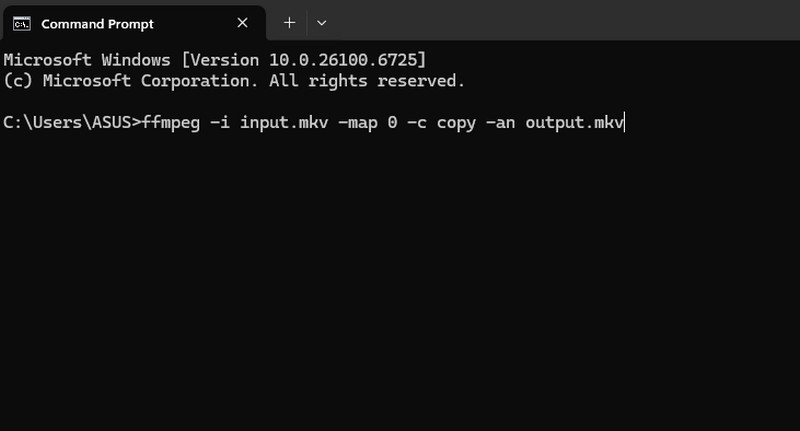
Étape 3Après avoir inséré le code, appuyez sur la touche Entrer de votre clavier. Vous pouvez ainsi obtenir le fichier MKV sans la piste audio.
Partie 4. Outil en ligne pour supprimer la piste audio d'un MKV
Si vous souhaitez un outil en ligne capable de supprimer la bande sonore de votre fichier MKV, vous pouvez essayer d'utiliser le Supprimer l'audio Outil. Grâce à cet outil, vous êtes assuré d'obtenir le résultat souhaité. Nous apprécions sa simplicité d'utilisation. De plus, il prend en charge la suppression automatique des pistes audio, ce qui le rend idéal pour tous les utilisateurs, notamment les débutants. Son atout majeur réside dans la possibilité de gérer plusieurs fichiers MKV et de supprimer leurs pistes audio simultanément. Cette fonctionnalité vous permet de gagner du temps lors de la gestion de nombreux fichiers. Le seul inconvénient réside dans l'affichage de publicités à l'écran. De plus, une connexion internet stable et fluide est nécessaire pour de meilleures performances. Pour supprimer des pistes audio d'un MKV en ligne, suivez les étapes ci-dessous.
Étape 1Accédez à votre navigateur principal et visitez le site Web principal du Supprimer l'audio outil.
Étape 2Ensuite, vous pouvez cliquer sur le Sélectionner des vidéos option pour insérer le fichier MKV que vous souhaitez traiter.
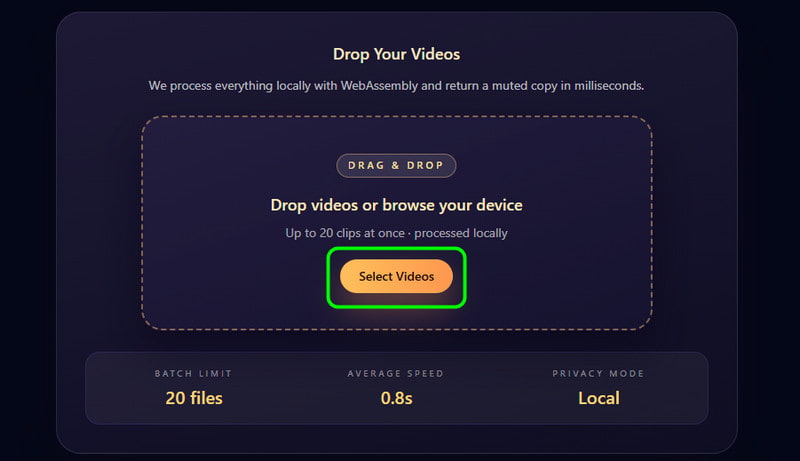
Étape 3Après avoir ajouté la vidéo, l'outil supprimera automatiquement la piste audio. Après cela, appuyez sur l'icône Télécharger bouton pour enregistrer le fichier MKV sur votre appareil.
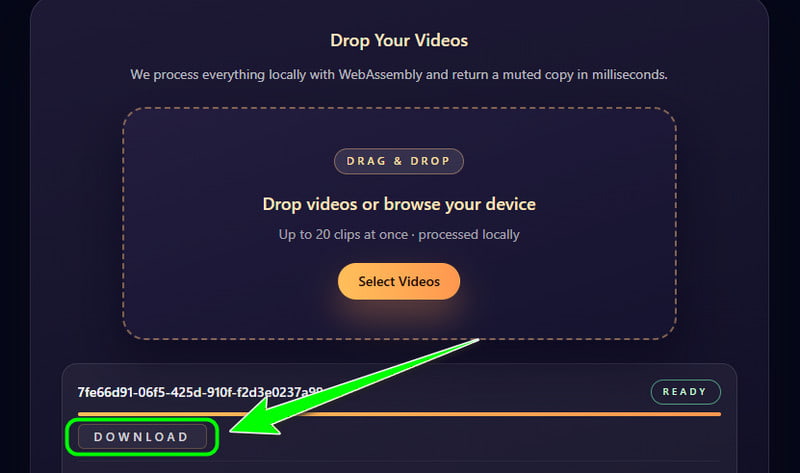
Pour supprimer la bande son du MKV Vous pouvez utiliser toutes les méthodes présentées dans ce tutoriel. De plus, si vous recherchez la méthode la plus simple pour supprimer la piste audio, nous vous recommandons d'utiliser AVAide Convertisseur vidéoCe programme peut même produire une vidéo de haute qualité, vous permettant de profiter de vos vidéos MKV pendant la lecture vidéo.
Votre boîte à outils vidéo complète prenant en charge plus de 350 formats pour une conversion en qualité sans perte.
Éditer vidéo
- Vidéo IA haut de gamme
- Supprimer le filigrane de la vidéo
- Supprimer le texte de la vidéo
- Réduction de 4K à 1080p/720p
- Supprimer le bruit de fond de la vidéo
- Éditeur de métadonnées MP4
- Améliorer la qualité vidéo
- Vidéo inversée
- Correction d'une vidéo de mauvaise qualité
- Supprimer les métadonnées de la vidéo/audio
- Miroir/Désmiroir vidéo de la caméra frontale




